گروه بندی داده ها در اکسل

در این آموزش اکسل پیشرفته می خواهیم گروه بندی داده ها در اکسل را به شما یاد بدهیم که با آن می توانید جدول های بسیار بزرگ را دسته بندی و در کوتاه ترین زمان ممکن تحلیل نمایید.
برای گروه بندی کردن داده های هر جدولی در اکسل، ابتدا می بایست ستون ها یا ردیف هایی که میخواهیم آنها را گروه بندی کنیم را انتخاب کرده و سپس به قسمت Group میرویم.
برای رفتن به قسمت Group، ابتدا وارد تب Data میشویم و در بخش راستی ریبون دنبال گروه Outline میگردیم. در گروه Outline گزینه ای به نام Group وجود دارد که با کلیک کردن بر روی آن، ستون ها یا ردیف هایی که انتخاب کردیم، گروه بندی میشوند.
همچنین برای گروه بندی کلید میانبری هم وجود دارد. کلید میانبر این عملیات Shift+Alt+Right Arrow است. فقط کافیست که ستون یا ردیف مدنظرمان را انتخاب کنیم و سپس کلید های گفته شده را به طور همزمان بزنیم تا گروه جدیدی ساخته شود.
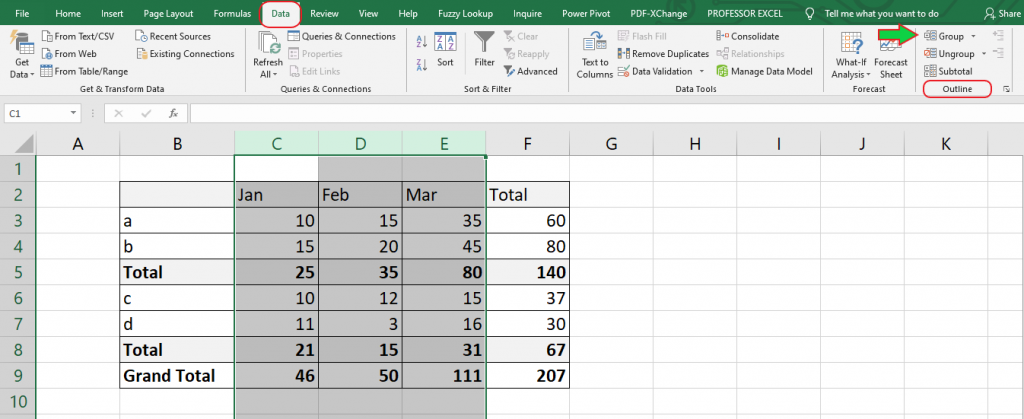
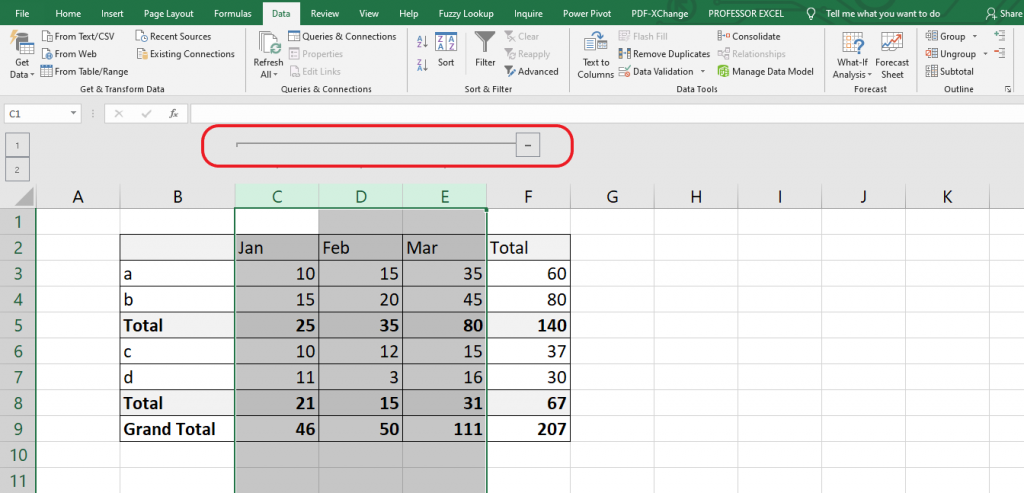
گروه بندی میتواند در چندین لایه نیز انجام شود. یعنی ما میتوانیم داده های هر گروه را به بخش های کوچک تری تقسیم کنیم.
برای حذف گروه بندی ها هم به تب Data میرویم و در گروه Outline دنبال گزینه Ungroup میگردیم. در لیست این بخش دو گزینه وجود دارد:
اولین گزینه Ungroup است که وقتی گروه مورد نظرمان را انتخاب کنیم و سپس بر روی گزینه ی Ungroup کلیک کنیم آن گروه حذف میشود. همچنین برای این کار کلید میانبری نیز وجود دارد. کلید میانبر این عملیات Shift+Alt+Left Arrow است.
فقط کافیست که ردیف ها یا ستون های مد نظرمان را انتخاب کرده و سپس کلید های گفته شده را به طور همزمان فشار دهیم تا آن گروه بندی حذف شود.
اگر میخواهید با کلیدهای میانبر بیشتر آشنا شوید میتوانید مطلب زیر را نیز مطالعه کنید:
دومین گزینه Clear Outline است که با کلیک کردن بر روی این گزینه تمام گروه بندی های موجود در آن شیت به طور کامل حذف میشود.
راه حل سریع برای گروه بندی داده ها در اکسل
یک راه آسان تر و سریع تر هم برای گروه بندی وجود دارد. اما این روش شرط ها و نکاتی هم دارد:
باید بدانید که هوش مصنوعی، گروه بندی خودکار را بر مبنای فرمولهای وارد شده انجام میدهد یعنی وقتی در یک ستون جمع چند ستون را با فرمول وارد کرده اید سیستم حدس میزند که آن ستونها یک گروه هستند. گروه بندی اتوماتیک در بسیاری از موارد به درستی نتیجه می دهد اما گاهی اوقات نیز داده های ما طوری فرموله نشده اند که این گزینه قابل اعمال باشد.
برای گروه بندی خودکار به تب Data میرویم و در گروه Outline وارد لیست بخش Group میشویم و بر روی گزینه ی Auto Outline کلیک میکنیم. سپس مشاهده میکنیم که تمام گروه بندی هم برای سطر و هم ستون به صورت خودکار انجام شده است.
هنگامی که ردیف یا ستونی را گروه بندی میکنیم، میتوانیم آن ردیف یا ستون را پنهان یا ظاهر کنیم که این قابلیت به ما کمک میکنید تا جزئیاتی را که گروه بندی کرده ایم را مخفی کنیم و دید کلی تری در جدولمان داشته باشیم.
امیدواریم که از این آموزش بهره ی کافی را برده باشید
شاد و پیروز باشید
درباره محمود بنی اسدی (مدیر سایت)
فارغ التحصیل کارشناسی ارشد حسابداری، ده سال سابقه تدریس اکسل در سطوح مختلف از قبیل فرمول نویسی، ابزارهای هوش تجاری، ترفندها و ... ، نویسنده شش مقاله در سطح ملی و ISI
نوشتههای بیشتر از محمود بنی اسدی (مدیر سایت)این سایت از اکیسمت برای کاهش هرزنامه استفاده می کند. بیاموزید که چگونه اطلاعات دیدگاه های شما پردازش میشوند.





دیدگاهتان را بنویسید